我们在日常工作中,遇到各种集体活动时,经常需要为嘉宾安排座位。那么,遇到要制作座位席台卡的情况,我们该怎么办呢?
今天,就教各位用Word文档快速制作座位席台卡的小技巧,大家一起来学习吧!
首先,我们新建一个空白的Word文档,选中菜单栏的【页面布局】选项,将【纸张】方向设置为【横向】;
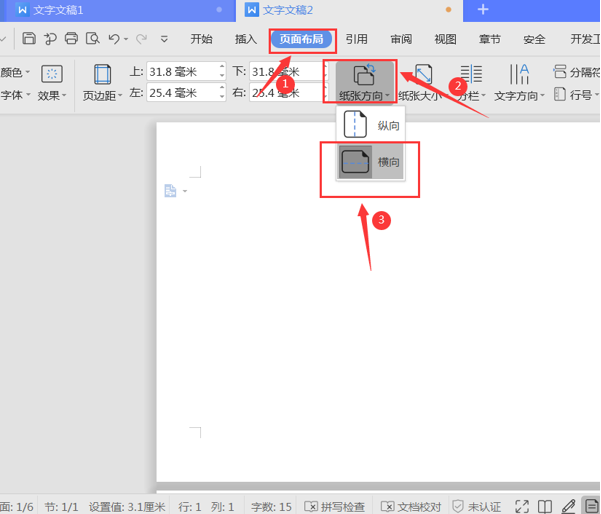
然后,在Word文档中输入领导和嘉宾的名字,按组合键“Ctrl+A”全选,选中菜单栏的【居中】选项,将所有名字进行居中处理;

接着,单击鼠标右键,选中【段落】功能键;

在弹出的段落操作面板,选择【换行和分页】,并勾选【段前分页】选项,最后按【确认】键;
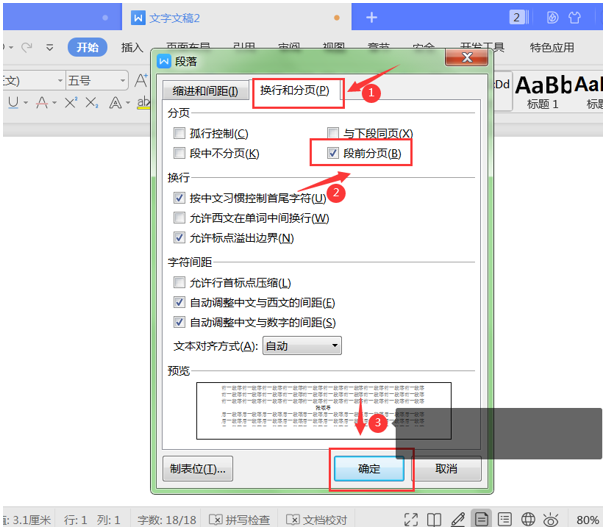
这样,我们返回Word文档,就可以看到各个名字被对应的排到不同的页面;
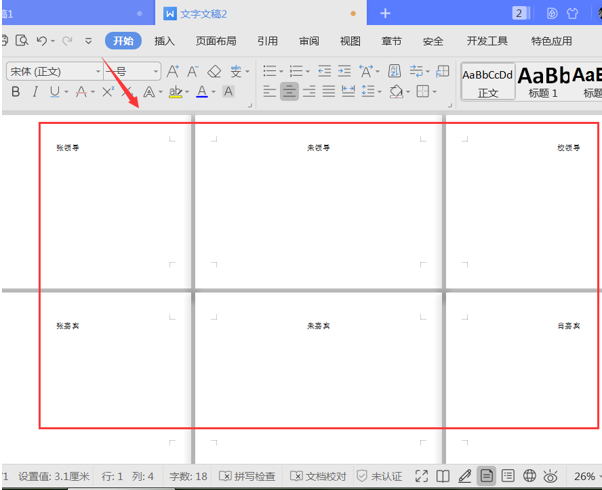
接着,选择菜单栏的【页面布局】选项,将【页边距】上下都设为“95毫米”
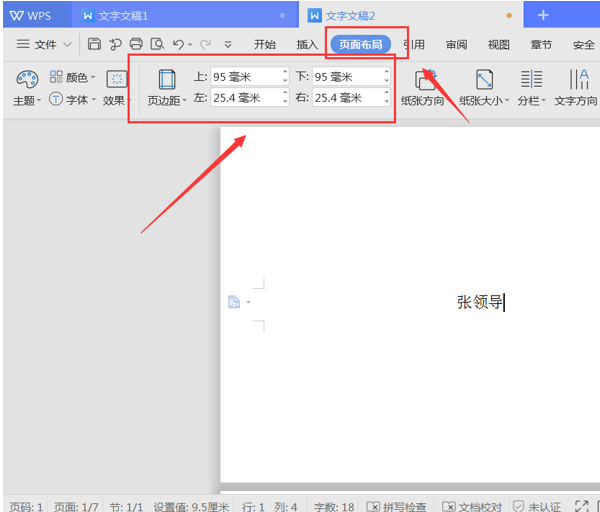
最后,我们根据需要,对字体的颜色、样式、大小进行调整即可,用Word文档制作的座位席台卡就完成啦:
![图片[7]-如何用Word快速制作座位席台卡—word技巧教程|叨客学习资料网-叨客学习资料网](https://cdn-office.lanshan.com/course/20210511/images/6099f45a7e177384.gif)
那么,在Word文档技巧中,用Word制作座位席台卡的操作方法,是不是非常简单呢,你学会了吗?
熊猫社区(资源合集)
网课资源|网盘群组
点击链接https://fh.leobba.cn/QX54、
即可加入考研、考公考编、四六级、计算机等级考试、教师编等【免费网课网盘群组】
易和谐资料优先在群组内补发
或者夸克APP内搜索群号:970062162
即可加入考研、考公考编、四六级、计算机等级考试、教师编等【免费网课网盘群组】
易和谐资料优先在群组内补发
或者夸克APP内搜索群号:970062162
© 版权声明
THE END



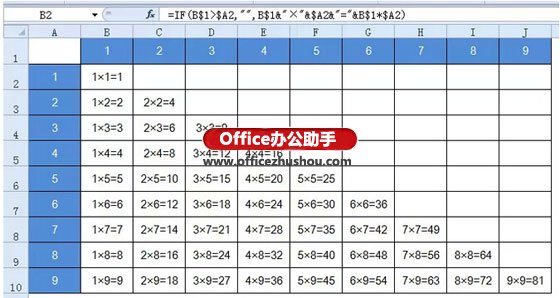

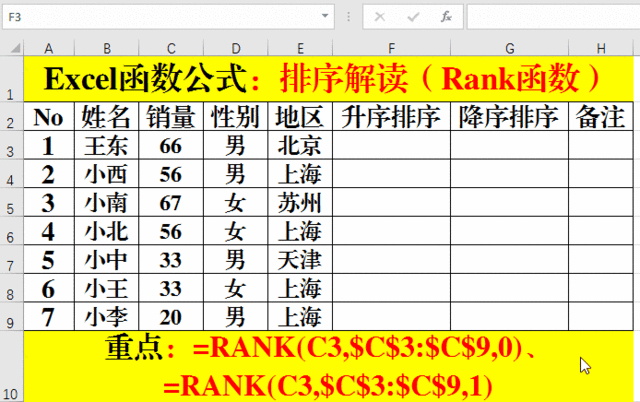
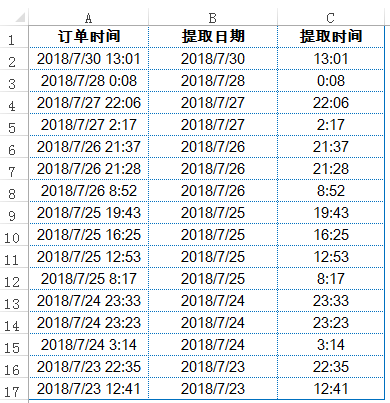




暂无评论内容